改ページ対応レポートのグラフにスケール区切りを追加する (レポート ビルダー)
適用対象: Microsoft レポート ビルダー (SSRS)
Power BI Report Builder
SQL Server Data Tools のレポート デザイナー
スケール区切りは、グラフのプロット エリアに描画される線であり、値軸上の最高値と最低値の間の区切りを示します。 通常、この軸は縦軸 (Y 軸) です。 スケール区切りを使用すると、改ページ対応レポートの同じグラフ領域内で 2 つの異なる範囲を表示できます。
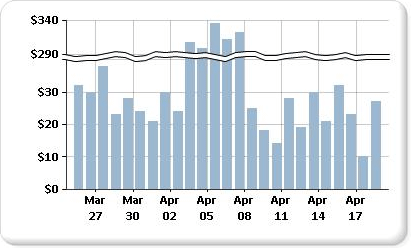
Note
グラフ上でスケール区切りを配置する場所を指定することはできません。 グラフでは、データセット内の値に基づいた独自の計算で、実行時に値軸または Y 軸上にスケール区切りを描画するためにデータ範囲の間が十分に離れているかどうかが判断されます。
スケール区切り付きのグラフについては、サンプル レポートに例が含まれています。 このサンプル レポートおよびその他のサンプル レポートをダウンロードする方法の詳細については、 レポート ビルダーおよびレポート デザイナーのサンプル レポートに関するページを参照してください。
注意
ページ分割されたレポートの定義ファイル (.rdl) は、Microsoft レポート ビルダー、Power BI レポート ビルダー、または SQL Server Data Tools のレポート デザイナーを使用して作成および変更できます。
グラフ上のスケール区切りを有効にする
縦軸を右クリックし、[軸のプロパティ] を選択します。 [縦軸のプロパティ] ダイアログが表示されます。
[スケールの区切り線を有効にする] ボックスをオンにします。
スケール区切りのスタイルを変更する
[プロパティ] ペインを開きます。
デザイン画面で、グラフの Y 軸を右クリックします。 Y 軸オブジェクト (既定の名前は "グラフ軸") のプロパティが [プロパティ] ペインに表示されます。
[スケール] セクションで、[ScaleBreakStyle] プロパティを展開します。
BreakLineType や Spacing など、ScaleBreakStyle のプロパティの値を変更します。 スケール区切りプロパティの詳細については、「グラフ上で複数のデータ範囲を持つ系列の表示 (Report Builder)」を参照してください。
関連するコンテンツ
フィードバック
以下は間もなく提供いたします。2024 年を通じて、コンテンツのフィードバック メカニズムとして GitHub の issue を段階的に廃止し、新しいフィードバック システムに置き換えます。 詳細については、「https://aka.ms/ContentUserFeedback」を参照してください。
フィードバックの送信と表示